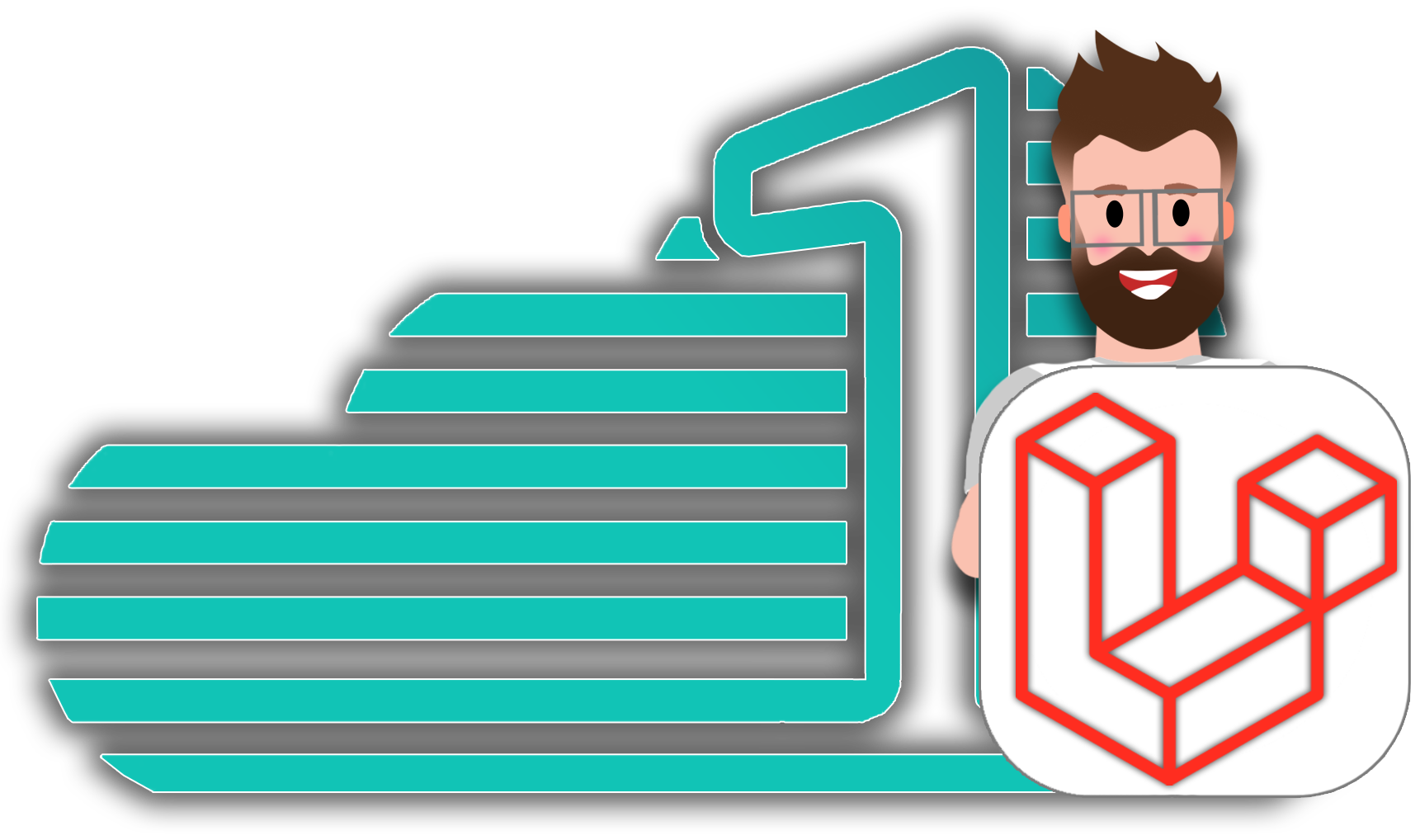هاست لاراول لاراول (Laravel) یک چارچوب توسعه وب پیشرفته و محبوب بر پایه زبان برنامهنویسی PHP است. برای ایجاد سایت بر پایه لاراول نیاز به خرید هاست لاراول دارید که وان سرور این سرویس باکیفیت را با به روز ترین متدها از لوکیشن های مختلف برای شما فراهم کرده است.
خر ید هاست لاراول استفاده از هاست لاراول برای اجرای برنامهها و وبسایتهای توسعه داده شده با چارچوب لاراول (Laravel ) دارای مزایای بسیاری است. در ادامه به برخی از مزایای هاست لاراول وان سرور اشاره میشود:
پایداری و امنیت : هاست لاراول معمولاً برای اجرای برنامههای Laravel به روز و پایدار است. این به معنای این است که شما نگرانی کمتری در مورد امنیت و نگهداری سیستم دارید، زیرا به طور منظم به روزرسانیها و پشتیبانی امنیتی انجام میدهد.سرعت بالا : وان سرور برای هاست Laravel از جدید ترین تکنولوژیها (هارد SSD Nvme ، وب سرور LiteSpeed سیستم عامل کلودلینوکس) بهره میبرد که باعث افزایش سرعت بارگذاری صفحات و بهبود عملکرد وبسایتها میشود.پشتیبانی از دیتابیسها : Laravel از بانکهای اطلاعاتی متنوعی مانند MySQL، MariaDB ، SQLite و ... پشتیبانی میکند. هاستهای Laravel وان سرور به شما اجازه میدهند این بانکهای اطلاعاتی را بسیار آسان نصب و مدیریت کنید. مدیریت فایلها و پشتیبانگیری : هاستهای Laravel ما ابزارهای مدیریت فایل و پشتیبانگیری را فراهم میکنند که به شما این امکان را میدهند تا به راحتی فایلها و دادههای خود را مدیریت کنید و نسخههای پشتیبان از وبسایت خود ایجاد کنید.ارائه SSL رایگان : امنیت ارتباطات بسیار مهم است. سرویس های ما امکان نصب و استفاده از گواهینامههای امنیتی SSL (HTTPS) را به صورت رایگان فراهم میکنند.مدیریت دامنهها : این سرویس به شما امکان افزودن و مدیریت دامنههای چندگانه را میدهند. این قابلیت به شما این امکان را میدهد تا چندین وبسایت یا برنامه را در یک هاست اداره کنید.پشتیبانی فنی : وان سرور پشتیبانی فنی قوی و 24/7 ارائه میدهد تا در مواقع اضطراری یا وقوع مشکلات بتوانید آن را به راحتی رفع کنید.قابلیت انتخاب نسخهPHP: لاراول به طور معمول با نسخههای مختلف PHP سازگار است. هاست Laravel به شما اجازه میدهند نسخه PHP مورد نظر خود را انتخاب کرده و تنظیم کنید.دسترسی ترمینال: دسترسی به ترمینال برای هاست Laravel به توسعهدهندگان این امکان را میدهد تا به صورت دقیقتر و مستقیمتر بر روی موارد مرتبط با توسعه و مدیریت پروژه خود کنترل داشته باشند. استفاده از هاست Laravel میتواند به توسعهدهندگان و مدیران وب کمک کند تا پروژههای Laravel خود را به بهترین شکل اجرا و مدیریت کنند. این مزایا باعث میشوند که توسعه و مدیریت وبسایتها و برنامههای Laravel تا حد زیادی آسانتر و کارآمدتر باشد.
پلن های هاست لاراول
پلن بیسیک ایران مشخصات Hshe-1 Hshe-2 Hshe-3 Hshe-4 Hshe-5 Hshe-6 Storage/فضا 1000MB 2000MB 3000MB 4000MB 5000MB 10000MB Core/هسته 2v Core 2v Core 2v Core 2v Core 2v Core 2v Core RAM/رم 4G 4G 4G 4G 4G 4G i/o 1GB 1GB 1GB 1GB 1GB 1GB BW/ترافیک نامحدود نامحدود نامحدود نامحدود نامحدود نامحدود Disk/نوع هارد NVMe Disk NVMe Disk NVMe Disk NVMe Disk NVMe Disk NVMe Disk Addon/Aliases نامحدود نامحدود نامحدود نامحدود نامحدود نامحدود OS/سیستم عامل CloudLinux CloudLinux CloudLinux CloudLinux CloudLinux CloudLinux Panel/کنترل پنل Cpanel Cpanel Cpanel Cpanel Cpanel Cpanel WebServer/وب سرور LiteSpeed LiteSpeed LiteSpeed LiteSpeed LiteSpeed LiteSpeed UpTime/آپتایم 99.99% 99.99% 99.99% 99.99% 99.99% 99.99% PHP Version 7.1 تا 8.2 7.1 تا 8.2 7.1 تا 8.2 7.1 تا 8.2 7.1 تا 8.2 7.1 تا 8.2 Aliases/ساب دامنه نامحدود نامحدود نامحدود نامحدود نامحدود نامحدود Mysql/دیتابیس 1 1 1 2 2 2 SSL رایگان آنتی شلر CXS نصب خودکار Softaculous Imunify360 دسترسی ترمینال لایت اسپید کش JetBackup تغییر ورژن PHP پشتیبانی لاراول پشتیبانی پایتون پشتیبانی Node.js IPV6 زمان تحویل آنی آنی آنی آنی آنی آنی انتقال رایگان بک آپ روزانه دیتابیس بک آپ هفتگی پشتیبانی ماهیانه/تومان 170,000 306,000 425,000 561,000 680,000 878,900 سه ماهه/تومان 425,000 833,000 1,186,600 1,582,700 1,978,800 2,374,900 شش ماهه/تومان 792,200 1,582,700 2,374,900 3,165,400 3,957,600 4,748,100 سالیانه/تومان 1,582,700 3,165,400 4,748,100 6,330,800 7,913,500 9,496,200 سفارش سفارش سفارش سفارش سفارش سفارش
Hshe-1 Storage/فضا 1000MB Core/هسته 2v Core RAM/رم 4G ماهیانه/تومان 170,000
i/o 1GB BW/ترافیک نامحدود Disk/نوع هارد NVMe Disk Addon/Aliases نامحدود OS/سیستم عامل CloudLinux Panel/کنترل پنل Cpanel WebServer/وب سرور LiteSpeed UpTime/آپتایم 99.99% PHP Version 7.1 تا 8.2 Aliases/ساب دامنه نامحدود Mysql/دیتابیس 1 SSL رایگان آنتی شلر CXS نصب خودکار Softaculous Imunify360 دسترسی ترمینال لایت اسپید کش JetBackup تغییر ورژن PHP پشتیبانی لاراول پشتیبانی پایتون پشتیبانی Node.js IPV6 زمان تحویل آنی انتقال رایگان بک آپ روزانه دیتابیس بک آپ هفتگی پشتیبانی سه ماهه/تومان 425,000
شش ماهه/تومان 792,200
سالیانه/تومان 1,582,700
Hshe-2 Storage/فضا 2000MB Core/هسته 2v Core RAM/رم 4G ماهیانه/تومان 306,000
i/o 1GB BW/ترافیک نامحدود Disk/نوع هارد NVMe Disk Addon/Aliases نامحدود OS/سیستم عامل CloudLinux Panel/کنترل پنل Cpanel WebServer/وب سرور LiteSpeed UpTime/آپتایم 99.99% PHP Version 7.1 تا 8.2 Aliases/ساب دامنه نامحدود Mysql/دیتابیس 1 SSL رایگان آنتی شلر CXS نصب خودکار Softaculous Imunify360 دسترسی ترمینال لایت اسپید کش JetBackup تغییر ورژن PHP پشتیبانی لاراول پشتیبانی پایتون پشتیبانی Node.js IPV6 زمان تحویل آنی انتقال رایگان بک آپ روزانه دیتابیس بک آپ هفتگی پشتیبانی سه ماهه/تومان 833,000
شش ماهه/تومان 1,582,700
سالیانه/تومان 3,165,400
Hshe-3 Storage/فضا 3000MB Core/هسته 2v Core RAM/رم 4G ماهیانه/تومان 425,000
i/o 1GB BW/ترافیک نامحدود Disk/نوع هارد NVMe Disk Addon/Aliases نامحدود OS/سیستم عامل CloudLinux Panel/کنترل پنل Cpanel WebServer/وب سرور LiteSpeed UpTime/آپتایم 99.99% PHP Version 7.1 تا 8.2 Aliases/ساب دامنه نامحدود Mysql/دیتابیس 1 SSL رایگان آنتی شلر CXS نصب خودکار Softaculous Imunify360 دسترسی ترمینال لایت اسپید کش JetBackup تغییر ورژن PHP پشتیبانی لاراول پشتیبانی پایتون پشتیبانی Node.js IPV6 زمان تحویل آنی انتقال رایگان بک آپ روزانه دیتابیس بک آپ هفتگی پشتیبانی سه ماهه/تومان 1,186,600
شش ماهه/تومان 2,374,900
سالیانه/تومان 4,748,100
Hshe-4 Storage/فضا 4000MB Core/هسته 2v Core RAM/رم 4G ماهیانه/تومان 561,000
i/o 1GB BW/ترافیک نامحدود Disk/نوع هارد NVMe Disk Addon/Aliases نامحدود OS/سیستم عامل CloudLinux Panel/کنترل پنل Cpanel WebServer/وب سرور LiteSpeed UpTime/آپتایم 99.99% PHP Version 7.1 تا 8.2 Aliases/ساب دامنه نامحدود Mysql/دیتابیس 2 SSL رایگان آنتی شلر CXS نصب خودکار Softaculous Imunify360 دسترسی ترمینال لایت اسپید کش JetBackup تغییر ورژن PHP پشتیبانی لاراول پشتیبانی پایتون پشتیبانی Node.js IPV6 زمان تحویل آنی انتقال رایگان بک آپ روزانه دیتابیس بک آپ هفتگی پشتیبانی سه ماهه/تومان 1,582,700
شش ماهه/تومان 3,165,400
سالیانه/تومان 6,330,800
Hshe-5 Storage/فضا 5000MB Core/هسته 2v Core RAM/رم 4G ماهیانه/تومان 680,000
i/o 1GB BW/ترافیک نامحدود Disk/نوع هارد NVMe Disk Addon/Aliases نامحدود OS/سیستم عامل CloudLinux Panel/کنترل پنل Cpanel WebServer/وب سرور LiteSpeed UpTime/آپتایم 99.99% PHP Version 7.1 تا 8.2 Aliases/ساب دامنه نامحدود Mysql/دیتابیس 2 SSL رایگان آنتی شلر CXS نصب خودکار Softaculous Imunify360 دسترسی ترمینال لایت اسپید کش JetBackup تغییر ورژن PHP پشتیبانی لاراول پشتیبانی پایتون پشتیبانی Node.js IPV6 زمان تحویل آنی انتقال رایگان بک آپ روزانه دیتابیس بک آپ هفتگی پشتیبانی سه ماهه/تومان 1,978,800
شش ماهه/تومان 3,957,600
سالیانه/تومان 7,913,500
Hshe-6 Storage/فضا 10000MB Core/هسته 2v Core RAM/رم 4G ماهیانه/تومان 878,900
i/o 1GB BW/ترافیک نامحدود Disk/نوع هارد NVMe Disk Addon/Aliases نامحدود OS/سیستم عامل CloudLinux Panel/کنترل پنل Cpanel WebServer/وب سرور LiteSpeed UpTime/آپتایم 99.99% PHP Version 7.1 تا 8.2 Aliases/ساب دامنه نامحدود Mysql/دیتابیس 2 SSL رایگان آنتی شلر CXS نصب خودکار Softaculous Imunify360 دسترسی ترمینال لایت اسپید کش JetBackup تغییر ورژن PHP پشتیبانی لاراول پشتیبانی پایتون پشتیبانی Node.js IPV6 زمان تحویل آنی انتقال رایگان بک آپ روزانه دیتابیس بک آپ هفتگی پشتیبانی سه ماهه/تومان 2,374,900
شش ماهه/تومان 4,748,100
سالیانه/تومان 9,496,200
پلن بیسیک آلمان مشخصات Hshe-1 Hshe-2 Hshe-3 Hshe-4 Hshe-5 Hshe-6 Storage/فضا 1000MB 2000MB 3000MB 4000MB 5000MB 10000MB Core/هسته 2v Core 2v Core 2v Core 2v Core 2v Core 2v Core RAM/رم 4G 4G 4G 4G 4G 4G i/o 1GB 1GB 1GB 1GB 1GB 1GB BW/ترافیک نامحدود نامحدود نامحدود نامحدود نامحدود نامحدود Disk/نوع هارد NVMe Disk NVMe Disk NVMe Disk NVMe Disk NVMe Disk NVMe Disk Addon/Aliases نامحدود نامحدود نامحدود نامحدود نامحدود نامحدود OS/سیستم عامل CloudLinux CloudLinux CloudLinux CloudLinux CloudLinux CloudLinux Panel/کنترل پنل Cpanel Cpanel Cpanel Cpanel Cpanel Cpanel WebServer/وب سرور LiteSpeed LiteSpeed LiteSpeed LiteSpeed LiteSpeed LiteSpeed UpTime/آپتایم 99.99% 99.99% 99.99% 99.99% 99.99% 99.99% PHP Version 7.1 تا 8.2 7.1 تا 8.2 7.1 تا 8.2 7.1 تا 8.2 7.1 تا 8.2 7.1 تا 8.2 Aliases/ساب دامنه نامحدود نامحدود نامحدود نامحدود نامحدود نامحدود Mysql/دیتابیس 1 1 1 2 2 2 SSL رایگان آنتی شلر CXS نصب خودکار Softaculous Imunify360 دسترسی ترمینال لایت اسپید کش JetBackup تغییر ورژن PHP پشتیبانی لاراول پشتیبانی پایتون پشتیبانی Node.js IPV6 زمان تحویل آنی آنی آنی آنی آنی آنی انتقال رایگان بک آپ روزانه دیتابیس بک آپ هفتگی پشتیبانی ماهیانه/تومان 170,000 306,000 425,000 561,000 680,000 878,900 سه ماهه/تومان 425,000 833,000 1,186,600 1,582,700 1,978,800 2,374,900 شش ماهه/تومان 792,200 1,582,700 2,374,900 3,165,400 3,957,600 4,748,100 سالیانه/تومان 1,582,700 3,165,400 4,748,100 6,330,800 7,913,500 9,496,200 سفارش سفارش سفارش سفارش سفارش سفارش
Hshe-1 Storage/فضا 1000MB Core/هسته 2v Core RAM/رم 4G ماهیانه/تومان 170,000
i/o 1GB BW/ترافیک نامحدود Disk/نوع هارد NVMe Disk Addon/Aliases نامحدود OS/سیستم عامل CloudLinux Panel/کنترل پنل Cpanel WebServer/وب سرور LiteSpeed UpTime/آپتایم 99.99% PHP Version 7.1 تا 8.2 Aliases/ساب دامنه نامحدود Mysql/دیتابیس 1 SSL رایگان آنتی شلر CXS نصب خودکار Softaculous Imunify360 دسترسی ترمینال لایت اسپید کش JetBackup تغییر ورژن PHP پشتیبانی لاراول پشتیبانی پایتون پشتیبانی Node.js IPV6 زمان تحویل آنی انتقال رایگان بک آپ روزانه دیتابیس بک آپ هفتگی پشتیبانی سه ماهه/تومان 425,000
شش ماهه/تومان 792,200
سالیانه/تومان 1,582,700
Hshe-2 Storage/فضا 2000MB Core/هسته 2v Core RAM/رم 4G ماهیانه/تومان 306,000
i/o 1GB BW/ترافیک نامحدود Disk/نوع هارد NVMe Disk Addon/Aliases نامحدود OS/سیستم عامل CloudLinux Panel/کنترل پنل Cpanel WebServer/وب سرور LiteSpeed UpTime/آپتایم 99.99% PHP Version 7.1 تا 8.2 Aliases/ساب دامنه نامحدود Mysql/دیتابیس 1 SSL رایگان آنتی شلر CXS نصب خودکار Softaculous Imunify360 دسترسی ترمینال لایت اسپید کش JetBackup تغییر ورژن PHP پشتیبانی لاراول پشتیبانی پایتون پشتیبانی Node.js IPV6 زمان تحویل آنی انتقال رایگان بک آپ روزانه دیتابیس بک آپ هفتگی پشتیبانی سه ماهه/تومان 833,000
شش ماهه/تومان 1,582,700
سالیانه/تومان 3,165,400
Hshe-3 Storage/فضا 3000MB Core/هسته 2v Core RAM/رم 4G ماهیانه/تومان 425,000
i/o 1GB BW/ترافیک نامحدود Disk/نوع هارد NVMe Disk Addon/Aliases نامحدود OS/سیستم عامل CloudLinux Panel/کنترل پنل Cpanel WebServer/وب سرور LiteSpeed UpTime/آپتایم 99.99% PHP Version 7.1 تا 8.2 Aliases/ساب دامنه نامحدود Mysql/دیتابیس 1 SSL رایگان آنتی شلر CXS نصب خودکار Softaculous Imunify360 دسترسی ترمینال لایت اسپید کش JetBackup تغییر ورژن PHP پشتیبانی لاراول پشتیبانی پایتون پشتیبانی Node.js IPV6 زمان تحویل آنی انتقال رایگان بک آپ روزانه دیتابیس بک آپ هفتگی پشتیبانی سه ماهه/تومان 1,186,600
شش ماهه/تومان 2,374,900
سالیانه/تومان 4,748,100
Hshe-4 Storage/فضا 4000MB Core/هسته 2v Core RAM/رم 4G ماهیانه/تومان 561,000
i/o 1GB BW/ترافیک نامحدود Disk/نوع هارد NVMe Disk Addon/Aliases نامحدود OS/سیستم عامل CloudLinux Panel/کنترل پنل Cpanel WebServer/وب سرور LiteSpeed UpTime/آپتایم 99.99% PHP Version 7.1 تا 8.2 Aliases/ساب دامنه نامحدود Mysql/دیتابیس 2 SSL رایگان آنتی شلر CXS نصب خودکار Softaculous Imunify360 دسترسی ترمینال لایت اسپید کش JetBackup تغییر ورژن PHP پشتیبانی لاراول پشتیبانی پایتون پشتیبانی Node.js IPV6 زمان تحویل آنی انتقال رایگان بک آپ روزانه دیتابیس بک آپ هفتگی پشتیبانی سه ماهه/تومان 1,582,700
شش ماهه/تومان 3,165,400
سالیانه/تومان 6,330,800
Hshe-5 Storage/فضا 5000MB Core/هسته 2v Core RAM/رم 4G ماهیانه/تومان 680,000
i/o 1GB BW/ترافیک نامحدود Disk/نوع هارد NVMe Disk Addon/Aliases نامحدود OS/سیستم عامل CloudLinux Panel/کنترل پنل Cpanel WebServer/وب سرور LiteSpeed UpTime/آپتایم 99.99% PHP Version 7.1 تا 8.2 Aliases/ساب دامنه نامحدود Mysql/دیتابیس 2 SSL رایگان آنتی شلر CXS نصب خودکار Softaculous Imunify360 دسترسی ترمینال لایت اسپید کش JetBackup تغییر ورژن PHP پشتیبانی لاراول پشتیبانی پایتون پشتیبانی Node.js IPV6 زمان تحویل آنی انتقال رایگان بک آپ روزانه دیتابیس بک آپ هفتگی پشتیبانی سه ماهه/تومان 1,978,800
شش ماهه/تومان 3,957,600
سالیانه/تومان 7,913,500
Hshe-6 Storage/فضا 10000MB Core/هسته 2v Core RAM/رم 4G ماهیانه/تومان 878,900
i/o 1GB BW/ترافیک نامحدود Disk/نوع هارد NVMe Disk Addon/Aliases نامحدود OS/سیستم عامل CloudLinux Panel/کنترل پنل Cpanel WebServer/وب سرور LiteSpeed UpTime/آپتایم 99.99% PHP Version 7.1 تا 8.2 Aliases/ساب دامنه نامحدود Mysql/دیتابیس 2 SSL رایگان آنتی شلر CXS نصب خودکار Softaculous Imunify360 دسترسی ترمینال لایت اسپید کش JetBackup تغییر ورژن PHP پشتیبانی لاراول پشتیبانی پایتون پشتیبانی Node.js IPV6 زمان تحویل آنی انتقال رایگان بک آپ روزانه دیتابیس بک آپ هفتگی پشتیبانی سه ماهه/تومان 2,374,900
شش ماهه/تومان 4,748,100
سالیانه/تومان 9,496,200
پلن ادونس آلمان مشخصات HShop-1 HShop-2 HShop-3 HShop-4 HShop-5 Storage/فضا 10GB 20GB 30GB 50GB 100GB Core/هسته 4v Core 6v Core 8v Core 10v Core 12v Core RAM/رم 4G 8G 12G 12G 20G i/o Unlimited Unlimited Unlimited Unlimited Unlimited BW/ترافیک نامحدود نامحدود نامحدود نامحدود نامحدود Disk/نوع هارد SSD NVMe SSD NVMe SSD NVMe SSD NVMe SSD NVMe Addon/parket نامحدود نامحدود نامحدود نامحدود نامحدود OS/سیستم عامل CloudLinux CloudLinux CloudLinux CloudLinux CloudLinux Panel/کنترل پنل Cpanel Cpanel Cpanel Cpanel Cpanel WebServer/وب سرور LiteSpeed LiteSpeed LiteSpeed LiteSpeed LiteSpeed UpTime/آپتایم 99.99% 99.99% 99.99% 99.99% 99.99% PHP Version 7.1 تا 8.2 7.1 تا 8.2 7.1 تا 8.2 7.1 تا 8.2 7.1 تا 8.2 Aliases/ساب دامنه نامحدود نامحدود نامحدود نامحدود نامحدود Mysql/دیتابیس 1 1 2 2 3 SSL رایگان آنتی شلر CXS نصب خودکار Softaculous Imunify360 دسترسی ترمینال لایت اسپید کش JetBackup تغییر ورژن PHP پشتیبانی لاراول پشتیبانی پایتون پشتیبانی Node.js IPV6 زمان تحویل آنی آنی آنی آنی آنی انتقال رایگان بک آپ روزانه دیتابیس بک آپ هفتگی پشتیبانی دامنه رایگان (پرداخت یکساله) ماهیانه/تومان 1,025,100 1,582,700 2,140,300 3,634,600 6,448,100 سه ماهه/تومان 3,077,000 4,542,400 6,155,700 10,551,900 19,051,900 شش ماهه/تومان 5,861,600 8,792,400 11,724,900 19,930,800 38,103,800 سالیانه/تومان 10,257,800 15,680,800 21,103,800 35,757,800 70,344,300 سفارش سفارش سفارش سفارش سفارش
HShop-1 Storage/فضا 10GB Core/هسته 4v Core RAM/رم 4G ماهیانه/تومان 1,025,100
i/o Unlimited BW/ترافیک نامحدود Disk/نوع هارد SSD NVMe Addon/parket نامحدود OS/سیستم عامل CloudLinux Panel/کنترل پنل Cpanel WebServer/وب سرور LiteSpeed UpTime/آپتایم 99.99% PHP Version 7.1 تا 8.2 Aliases/ساب دامنه نامحدود Mysql/دیتابیس 1 SSL رایگان آنتی شلر CXS نصب خودکار Softaculous Imunify360 دسترسی ترمینال لایت اسپید کش JetBackup تغییر ورژن PHP پشتیبانی لاراول پشتیبانی پایتون پشتیبانی Node.js IPV6 زمان تحویل آنی انتقال رایگان بک آپ روزانه دیتابیس بک آپ هفتگی پشتیبانی دامنه رایگان (پرداخت یکساله) سه ماهه/تومان 3,077,000
شش ماهه/تومان 5,861,600
سالیانه/تومان 10,257,800
HShop-2 Storage/فضا 20GB Core/هسته 6v Core RAM/رم 8G ماهیانه/تومان 1,582,700
i/o Unlimited BW/ترافیک نامحدود Disk/نوع هارد SSD NVMe Addon/parket نامحدود OS/سیستم عامل CloudLinux Panel/کنترل پنل Cpanel WebServer/وب سرور LiteSpeed UpTime/آپتایم 99.99% PHP Version 7.1 تا 8.2 Aliases/ساب دامنه نامحدود Mysql/دیتابیس 1 SSL رایگان آنتی شلر CXS نصب خودکار Softaculous Imunify360 دسترسی ترمینال لایت اسپید کش JetBackup تغییر ورژن PHP پشتیبانی لاراول پشتیبانی پایتون پشتیبانی Node.js IPV6 زمان تحویل آنی انتقال رایگان بک آپ روزانه دیتابیس بک آپ هفتگی پشتیبانی دامنه رایگان (پرداخت یکساله) سه ماهه/تومان 4,542,400
شش ماهه/تومان 8,792,400
سالیانه/تومان 15,680,800
HShop-3 Storage/فضا 30GB Core/هسته 8v Core RAM/رم 12G ماهیانه/تومان 2,140,300
i/o Unlimited BW/ترافیک نامحدود Disk/نوع هارد SSD NVMe Addon/parket نامحدود OS/سیستم عامل CloudLinux Panel/کنترل پنل Cpanel WebServer/وب سرور LiteSpeed UpTime/آپتایم 99.99% PHP Version 7.1 تا 8.2 Aliases/ساب دامنه نامحدود Mysql/دیتابیس 2 SSL رایگان آنتی شلر CXS نصب خودکار Softaculous Imunify360 دسترسی ترمینال لایت اسپید کش JetBackup تغییر ورژن PHP پشتیبانی لاراول پشتیبانی پایتون پشتیبانی Node.js IPV6 زمان تحویل آنی انتقال رایگان بک آپ روزانه دیتابیس بک آپ هفتگی پشتیبانی دامنه رایگان (پرداخت یکساله) سه ماهه/تومان 6,155,700
شش ماهه/تومان 11,724,900
سالیانه/تومان 21,103,800
HShop-4 Storage/فضا 50GB Core/هسته 10v Core RAM/رم 12G ماهیانه/تومان 3,634,600
i/o Unlimited BW/ترافیک نامحدود Disk/نوع هارد SSD NVMe Addon/parket نامحدود OS/سیستم عامل CloudLinux Panel/کنترل پنل Cpanel WebServer/وب سرور LiteSpeed UpTime/آپتایم 99.99% PHP Version 7.1 تا 8.2 Aliases/ساب دامنه نامحدود Mysql/دیتابیس 2 SSL رایگان آنتی شلر CXS نصب خودکار Softaculous Imunify360 دسترسی ترمینال لایت اسپید کش JetBackup تغییر ورژن PHP پشتیبانی لاراول پشتیبانی پایتون پشتیبانی Node.js IPV6 زمان تحویل آنی انتقال رایگان بک آپ روزانه دیتابیس بک آپ هفتگی پشتیبانی دامنه رایگان (پرداخت یکساله) سه ماهه/تومان 10,551,900
شش ماهه/تومان 19,930,800
سالیانه/تومان 35,757,800
HShop-5 Storage/فضا 100GB Core/هسته 12v Core RAM/رم 20G ماهیانه/تومان 6,448,100
i/o Unlimited BW/ترافیک نامحدود Disk/نوع هارد SSD NVMe Addon/parket نامحدود OS/سیستم عامل CloudLinux Panel/کنترل پنل Cpanel WebServer/وب سرور LiteSpeed UpTime/آپتایم 99.99% PHP Version 7.1 تا 8.2 Aliases/ساب دامنه نامحدود Mysql/دیتابیس 3 SSL رایگان آنتی شلر CXS نصب خودکار Softaculous Imunify360 دسترسی ترمینال لایت اسپید کش JetBackup تغییر ورژن PHP پشتیبانی لاراول پشتیبانی پایتون پشتیبانی Node.js IPV6 زمان تحویل آنی انتقال رایگان بک آپ روزانه دیتابیس بک آپ هفتگی پشتیبانی دامنه رایگان (پرداخت یکساله) سه ماهه/تومان 19,051,900
شش ماهه/تومان 38,103,800
سالیانه/تومان 70,344,300
پلن ادونس ایران مشخصات HShop-1 HShop-2 HShop-3 HShop-4 HShop-5 Storage/فضا 10GB 20GB 30GB 50GB 100GB Core/هسته 4v Core 6v Core 8v Core 10v Core 12v Core RAM/رم 4G 8G 12G 12G 20G i/o Unlimited Unlimited Unlimited Unlimited Unlimited BW/ترافیک نامحدود نامحدود نامحدود نامحدود نامحدود Disk/نوع هارد SSD NVMe SSD NVMe SSD NVMe SSD NVMe SSD NVMe Addon/parket نامحدود نامحدود نامحدود نامحدود نامحدود OS/سیستم عامل CloudLinux CloudLinux CloudLinux CloudLinux CloudLinux Panel/کنترل پنل Cpanel Cpanel Cpanel Cpanel Cpanel WebServer/وب سرور LiteSpeed LiteSpeed LiteSpeed LiteSpeed LiteSpeed UpTime/آپتایم 99.99% 99.99% 99.99% 99.99% 99.99% PHP Version 7.1 تا 8.2 7.1 تا 8.2 7.1 تا 8.2 7.1 تا 8.2 7.1 تا 8.2 Aliases/ساب دامنه نامحدود نامحدود نامحدود نامحدود نامحدود Mysql/دیتابیس 1 1 2 2 3 SSL رایگان آنتی شلر CXS نصب خودکار Softaculous Imunify360 دسترسی ترمینال لایت اسپید کش JetBackup تغییر ورژن PHP پشتیبانی لاراول پشتیبانی پایتون پشتیبانی Node.js IPV6 زمان تحویل آنی آنی آنی آنی آنی انتقال رایگان بک آپ روزانه دیتابیس بک آپ هفتگی پشتیبانی دامنه رایگان (پرداخت یکساله) ماهیانه/تومان 1,025,100 1,582,700 2,140,300 3,634,600 6,448,100 سه ماهه/تومان 3,077,000 4,542,400 6,155,700 10,551,900 19,051,900 شش ماهه/تومان 5,861,600 8,792,400 11,724,900 19,930,800 38,103,800 سالیانه/تومان 10,257,800 15,680,800 21,103,800 35,757,800 70,344,300 سفارش سفارش سفارش سفارش سفارش
HShop-1 Storage/فضا 10GB Core/هسته 4v Core RAM/رم 4G ماهیانه/تومان 1,025,100
i/o Unlimited BW/ترافیک نامحدود Disk/نوع هارد SSD NVMe Addon/parket نامحدود OS/سیستم عامل CloudLinux Panel/کنترل پنل Cpanel WebServer/وب سرور LiteSpeed UpTime/آپتایم 99.99% PHP Version 7.1 تا 8.2 Aliases/ساب دامنه نامحدود Mysql/دیتابیس 1 SSL رایگان آنتی شلر CXS نصب خودکار Softaculous Imunify360 دسترسی ترمینال لایت اسپید کش JetBackup تغییر ورژن PHP پشتیبانی لاراول پشتیبانی پایتون پشتیبانی Node.js IPV6 زمان تحویل آنی انتقال رایگان بک آپ روزانه دیتابیس بک آپ هفتگی پشتیبانی دامنه رایگان (پرداخت یکساله) سه ماهه/تومان 3,077,000
شش ماهه/تومان 5,861,600
سالیانه/تومان 10,257,800
HShop-2 Storage/فضا 20GB Core/هسته 6v Core RAM/رم 8G ماهیانه/تومان 1,582,700
i/o Unlimited BW/ترافیک نامحدود Disk/نوع هارد SSD NVMe Addon/parket نامحدود OS/سیستم عامل CloudLinux Panel/کنترل پنل Cpanel WebServer/وب سرور LiteSpeed UpTime/آپتایم 99.99% PHP Version 7.1 تا 8.2 Aliases/ساب دامنه نامحدود Mysql/دیتابیس 1 SSL رایگان آنتی شلر CXS نصب خودکار Softaculous Imunify360 دسترسی ترمینال لایت اسپید کش JetBackup تغییر ورژن PHP پشتیبانی لاراول پشتیبانی پایتون پشتیبانی Node.js IPV6 زمان تحویل آنی انتقال رایگان بک آپ روزانه دیتابیس بک آپ هفتگی پشتیبانی دامنه رایگان (پرداخت یکساله) سه ماهه/تومان 4,542,400
شش ماهه/تومان 8,792,400
سالیانه/تومان 15,680,800
HShop-3 Storage/فضا 30GB Core/هسته 8v Core RAM/رم 12G ماهیانه/تومان 2,140,300
i/o Unlimited BW/ترافیک نامحدود Disk/نوع هارد SSD NVMe Addon/parket نامحدود OS/سیستم عامل CloudLinux Panel/کنترل پنل Cpanel WebServer/وب سرور LiteSpeed UpTime/آپتایم 99.99% PHP Version 7.1 تا 8.2 Aliases/ساب دامنه نامحدود Mysql/دیتابیس 2 SSL رایگان آنتی شلر CXS نصب خودکار Softaculous Imunify360 دسترسی ترمینال لایت اسپید کش JetBackup تغییر ورژن PHP پشتیبانی لاراول پشتیبانی پایتون پشتیبانی Node.js IPV6 زمان تحویل آنی انتقال رایگان بک آپ روزانه دیتابیس بک آپ هفتگی پشتیبانی دامنه رایگان (پرداخت یکساله) سه ماهه/تومان 6,155,700
شش ماهه/تومان 11,724,900
سالیانه/تومان 21,103,800
HShop-4 Storage/فضا 50GB Core/هسته 10v Core RAM/رم 12G ماهیانه/تومان 3,634,600
i/o Unlimited BW/ترافیک نامحدود Disk/نوع هارد SSD NVMe Addon/parket نامحدود OS/سیستم عامل CloudLinux Panel/کنترل پنل Cpanel WebServer/وب سرور LiteSpeed UpTime/آپتایم 99.99% PHP Version 7.1 تا 8.2 Aliases/ساب دامنه نامحدود Mysql/دیتابیس 2 SSL رایگان آنتی شلر CXS نصب خودکار Softaculous Imunify360 دسترسی ترمینال لایت اسپید کش JetBackup تغییر ورژن PHP پشتیبانی لاراول پشتیبانی پایتون پشتیبانی Node.js IPV6 زمان تحویل آنی انتقال رایگان بک آپ روزانه دیتابیس بک آپ هفتگی پشتیبانی دامنه رایگان (پرداخت یکساله) سه ماهه/تومان 10,551,900
شش ماهه/تومان 19,930,800
سالیانه/تومان 35,757,800
HShop-5 Storage/فضا 100GB Core/هسته 12v Core RAM/رم 20G ماهیانه/تومان 6,448,100
i/o Unlimited BW/ترافیک نامحدود Disk/نوع هارد SSD NVMe Addon/parket نامحدود OS/سیستم عامل CloudLinux Panel/کنترل پنل Cpanel WebServer/وب سرور LiteSpeed UpTime/آپتایم 99.99% PHP Version 7.1 تا 8.2 Aliases/ساب دامنه نامحدود Mysql/دیتابیس 3 SSL رایگان آنتی شلر CXS نصب خودکار Softaculous Imunify360 دسترسی ترمینال لایت اسپید کش JetBackup تغییر ورژن PHP پشتیبانی لاراول پشتیبانی پایتون پشتیبانی Node.js IPV6 زمان تحویل آنی انتقال رایگان بک آپ روزانه دیتابیس بک آپ هفتگی پشتیبانی دامنه رایگان (پرداخت یکساله) سه ماهه/تومان 19,051,900
شش ماهه/تومان 38,103,800
سالیانه/تومان 70,344,300
پلــن مورد نظرتـــان را نیــافتید؟! همین حالا پلن انتخابی یا کانفیگ اختصاصیتان را درخواست کنید تماس بـا مـا پشتیبانی 24/7 وان سرور با تیمی قدرتمند پشتیبانی 24 ساعته در هفت روز هفته را برای کاربران گرامی وان سرور تدارک دیده تا در هر زمان افتخار خدمت رسانی داشته باشد. پشتیبانی از طریق تیکت و تماس.
آپتایم 99.99% سرورهای وان سرور از معتبرترین دیتاسنترهای جهان که دارای تضمین آپ تایم 99.99% میباشند، تیم وان سرور به صورت 24 ساعته در حال مانیتورینگ سرورها هستند تا در صورت وجود هرگونه اختلال و مشکل سریعا پیگیر حل مشکل باشند.
بک آپ گیری خودکار با بک آپ گیری خودکار هاستینگ وان سرور، دیگر نگران بک آپ سایتتون نباشید، آرشیو های بک آپ به راحتی در کنترل پنلتان قابل دانلود و بازیابی میباشد
هارد NVMe پرسرعت ترین هارد تا لحظه حال از نوع ssd Nvme میباشد که با اختلاف زیادی از رقبای نوع دیگر هاردها انتقال دیتا دارد، انتقال دیتا با سرعت تقریبا 8GB/s تجربه کاربری بهتری را در مجازی ها به نمایش میگذارد.
ترافیک نامحدود ترافیک این نوع سرور از وان سرور به صورت نامحدود بوده و هیچ محدودیت ترافیک و پهنای باندی اعمال نشده.
وب سرور LiteSpeed استفاده از وب سرور قدرتمند لایت اسپید (LiteSpeed) امکان پردازش سریعتر با امکانات بیشتر از جمله قابلیت کش لایت اسپید را برای شما فراهم میکند.
سوالات متداول برخی از سوالاتی که ممکن است در ابتدا داشته باشید
ثبت سفارشات در وان سرور آنی است. به محض پرداخت مشخصات برای شما ایمیل خواهد شد.
بله! در صورتی که Host شما با کنترل پنل cpanel بوده به صورت رایگان از سمت تیم وان سرور امکان انتقال وجود دارد. به این منظور از طریق پنل کاربری بخش ارسال تیکت پشتیبانی اقدام به ارسال تیکت کنید تا همکاران بررسی و انتقال هاستتون رو انجام بدن.
این هارد بیش از ۲۰ برابر سریعتر از هاردهای Sata3 و درعمل بیش از ۵برابر سریعتر از هاردهای SSD میباشد.به همین دلیل که ارتباط هاستینگ با هارد کاملا مستقیم است این حجم تبادلات در هارد NVMe بسیار بالاتر رفته که باعث کاهش شدید تاخیر زمانی پاسخ ( Load Avg ) شده.
ارتقا در هر زمان مقدور است، تنزل سرویس نیز فقط در زمان تمدید سرویس میسر خواهد بود.
بله، این قابلیت در تمامی سرویس های وان سرور مقدور است. همچنین اگر نیاز به ssl اختصاصی داشتید هم از ( بخش فروش ssl سایت ) میتوانید سفارش ثبت کنید.
بک آپ گیری ها به صورت خودکار از طریق JetBackup گرفته میشود که به دو شیوه هفتگی و هر روز میباشد.
بک آپ های روزانه: بک آپ فقط از دیتابیس ها گرفته شده و تا سه روز قبل نگهداری میشود.
بک آپ های هفتگی: بک آپ به صورت کامل فول بک آپ گرفته شده و تا دو هفته قبل موجود میباشد.
همچنین دسترسی به دانلود و ریستور بک آپ ها در سی پنل بخش jetbackup برای کاربران گرامی وان سرور محیا میباشد تا بدون اتلاف زمان اقدام به دانلود و ریستور کنند.
اگر جواب سوالتان را نیافتید، میتوانید از لینک زیر در بخش تماس با ما از طریق پلهای ارتباطی با ما در ارتباط باشید.
صفحه تماس بـــا مـــا
نظرات مشتریان برخی از نظرات مشتریان وان سرور
جزیره آموزشی برخی از پستهای آموزشی پیشنهادی فایل DLL چیست؟ فایل DLL چیست؟ فایل DLL (Dynamic Link Library) یکی از اجزای مهم در سیستمعامل ویندوز است که به برنامهها اجازه میدهد تا کد و منابعی مانند توابع، دادهها و کلاسها را به اشتراک بگذارند. این فایلها برای کاهش حجم برنامه ها، افزایش کارایی، استفاده مجدد از کدها و بهینهسازی نرمافزار طراحی شدهاند. تاریخچه و دلیل…
25/10/1403
ادامه مطلب تابع Python map() تابع Python map() map()یک تابع داخلی در پایتون است که یک تابع را برای همه عناصر در یک تکرار معین اعمال می کند. این امکان را به شما می دهد تا بدون استفاده از حلقه ، کد ساده و تمیز بنویسید. تابع map() به شکل زیر می باشد: این تابع دو استدلال اجباری را می…
23/04/1399
ادامه مطلب آموزش تنظیم آپدیت خودکار هسته لینوکس آموزش تنظیم آپدیت خودکار هسته لینوکس آپدیت هسته لینوکس یک فرآیند ساده است که با استفاده از ابزارهایی مانندapt yumیا kexec قابل انجام است. با این حال ، هنگام مدیریت صدها یا هزاران سرور که توزیع لینوکس مختلفی را دارند ، این روش می تواند چالش برانگیز و وقت گیر باشد. در این مقاله آموزش…
15/06/1399
ادامه مطلب